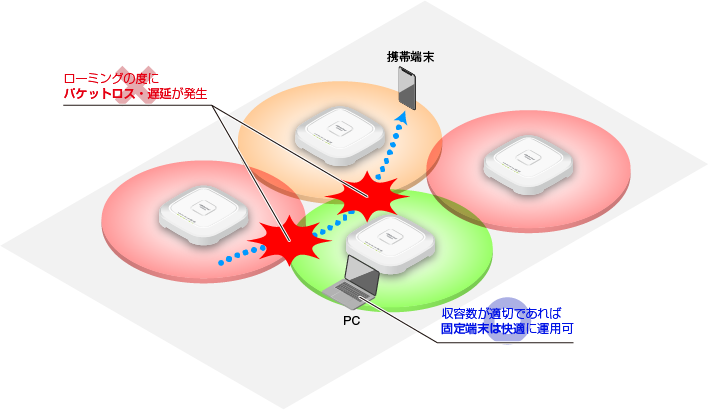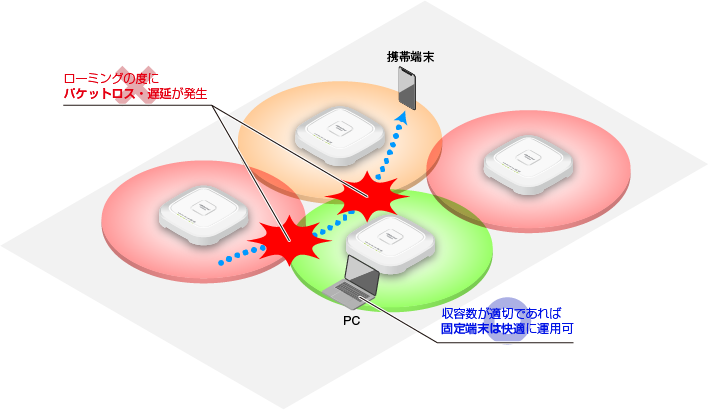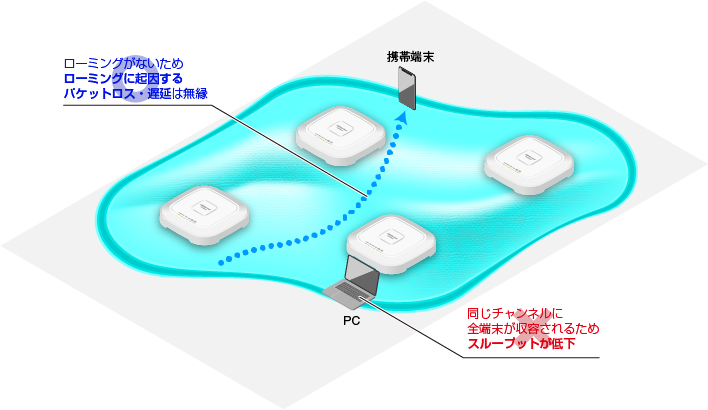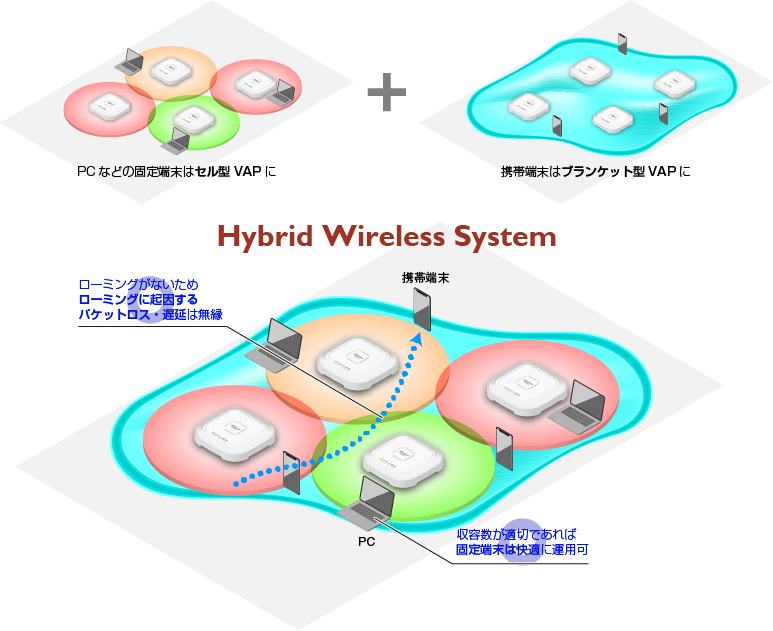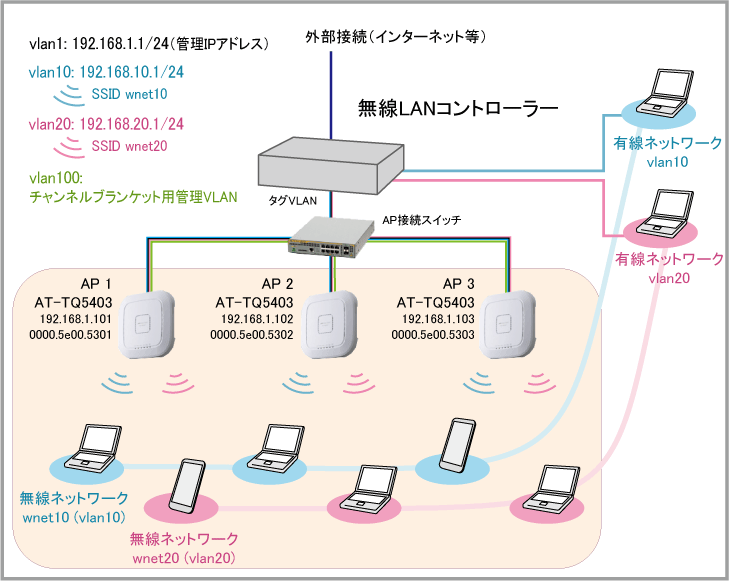無線LANコントローラー(AWC対応) / チャンネルブランケット
無線LANコントローラー機能では、弊社独自のチャンネルブランケット型無線ネットワークである AWC-CB(AWC-Channel Blanket)の設定・管理をサポートしています。
本マニュアルでは、原則としてAWC-CBを「チャンネルブランケット」と表しています。また、コマンドや設定要素の説明ではチャンネルブランケットの略称として「CB」を用いる場合があります(「CB VAP」=「チャンネルブランケット用のVAP」など)。
チャンネルブランケットはAT-AR4050Sでのみサポートです。AT-AR3050S、AT-AR2050Vでは使用できません。
チャンネルブランケットの設定・管理を行うには、アクセスポイント数に応じた無線チャンネルブランケットライセンスが必要です。
詳しくは「必要ライセンス」をご覧ください。
チャンネルブランケットの設定は、AP共通設定(APプロファイル)の一部として行います。
チャンネルブランケットの作成・確認にかかわるコマンドは以下のとおりです。
チャンネルブランケットの設定手順は以下の「設定手順」をご覧ください。
AWC-CB(AWC-Channel Blanket)
AWC-CB(AWC-Channel Blanket)は、セル型ネットワークと併用可能なアライドテレシス独自のチャンネルブランケット型無線ネットワークです。
■ セル型無線ネットワーク
従来型のセル型無線ネットワークでは、無線AP1台でカバーできない広いフロアに無線ネットワークを提供する場合、異なるチャンネルで動作する複数台の無線APを用いてフロアを網羅します。
運用する無線APが増加するとチャンネル設計が複雑になるうえ、フロア内の移動には無線AP間のローミングが伴い、パケットロスが生じたり、移動した先に無線APがあるにもかかわらず先に接続した無線APと低品質な電波状況での通信を続けてしまう「スティッキー端末」が発生したりします。
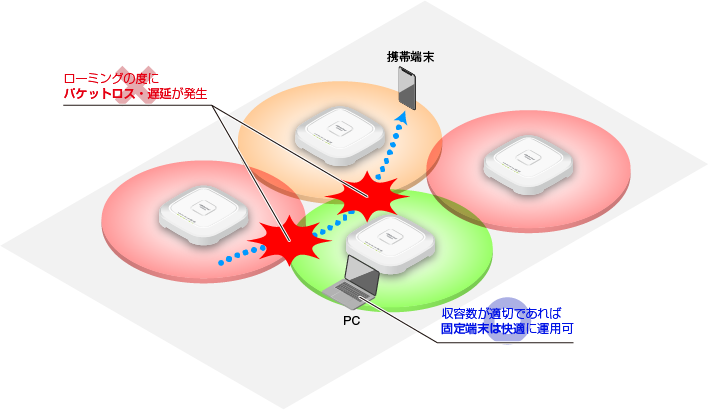
■ ブランケット型無線ネットワーク
これに対し、チャンネルブランケット、または、ブランケット型ネットワークは、複数の無線APを単一チャンネルで運用し、仮想的に巨大なひとつのAPとしてネットワークアクセスを提供する技術です。共通の無線チャンネルでフロア全体を包み込むため、ローミングによるパケットロスやスティッキー端末が発生せず、安定した通信が可能となります。また、煩わしいチャンネル設計は不要です。
一方で、チャンネルブランケット配下の無線クライアントは、すべて同じチャンネルで通信を行うため、同時に送信を行える無線APは原則として1台のみとなり、ダウンリンクのスループットは低下します。
AWC-CBでは、特許技術のNatural Reuseテクノロジーにより、ブランケット型での運用時において、互いに電波干渉しない複数の無線端末は、異なるAPを利用して同時に通信できます。
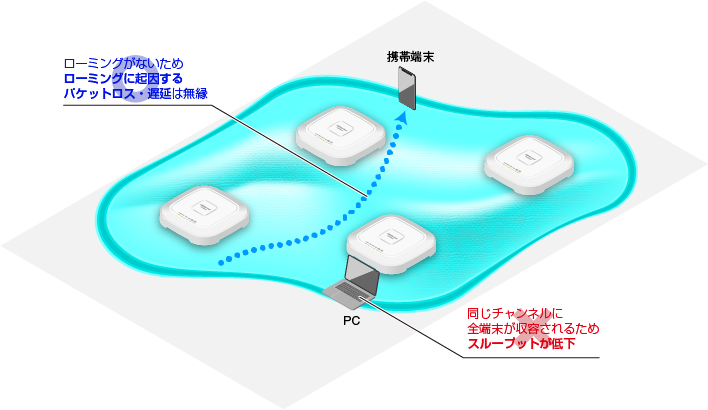
セル型とブランケット型の無線ネットワークには以下の違いがあります。
表 2:セル型とブランケット型の比較
| |
セル型(従来型) |
ブランケット型 |
| ローミング |
×
端末に依存 |
◎
ゼロ時間 |
| 設置 |
△
煩雑なチャンネル設計が必要 |
◎
同一チャンネルを利用するため
チャンネル設計不要 |
| スループット |
○
複数セルを運用しセルあたりの端末数を抑えることで
高スループットを実現可能 |
×
同一チャンネルを利用するため
端末数増加時のスループットは低下 |
■ ハイブリッドワイヤレスシステム
AWC-CBを利用したハイブリッドワイヤレスシステムでは、セル型とブランケット型の双方の利点を組み合わせ、快適なネットワークを簡便に導入することができます。AP共通設定(APプロファイル)では、各無線上のVAPを設定するときにセル型、ブランケット型のどちらのタイプにするかを指定でき、また、ブランケット型ネットワーク(CB VAP)については、APプロファイル内のチャンネルブランケット設定により動作に必要なパラメーターを指定可能です。
例えば、PCなど比較的移動が少なく高スループットの通信を行う固定端末をセル型VAPに、頻繁に移動を行い、かつスループットを重視しない移動端末をブランケット型VAPに収容することで、ネットワークをより効率的に運用できます。
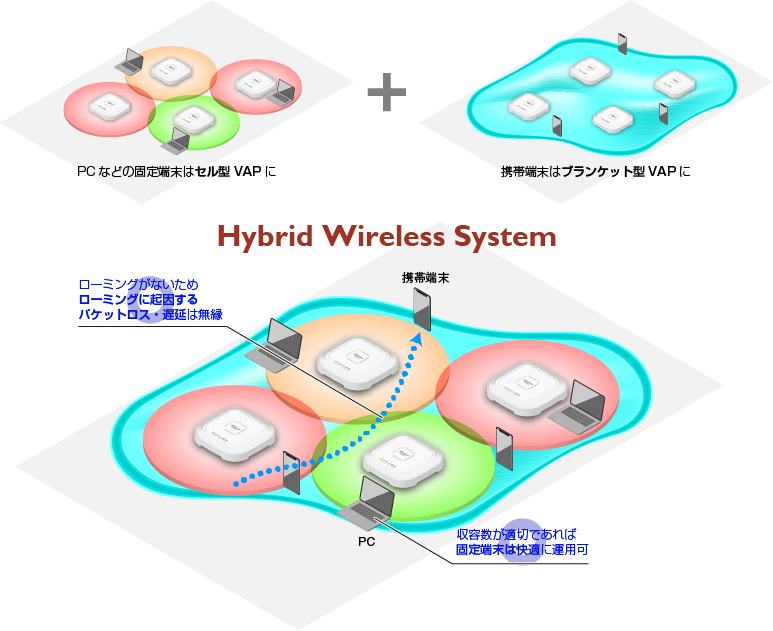
必要ライセンス
無線LANコントローラーでチャンネルブランケットの設定・管理を行うためには、以下のライセンスが必要です。
チャンネルブランケットはAT-AR4050Sでのみサポートです。AT-AR3050S、AT-AR2050Vでは使用できません。
- 無線LANコントローラーライセンス(20AP)(1年、6年、7年)
管理可能なAPの最大数を規定(各APでチャンネルブランケットを使用するかどうかは問わない)。
※標準(ライセンスなし)で5APに対応。ライセンス適用時はライセンスの管理台数に標準の管理台数5台を足した数のAPを管理可能。
- 無線チャンネルブランケットライセンス(5AP)(1年、6年、7年)
チャンネルブランケットを構成するAPの管理可能数を規定。
※同数以上のAP管理に対応する無線LANコントローラーライセンスも必要。
必要なライセンス数量は、チャンネルブランケットを使用するAPの台数、および管理対象APの合計数(セル型のみで運用するAPを含む)によって変化します。
以下、チャンネルブランケットの設定・管理に必要なライセンスの組み合わせと管理可能なAPの台数を示します。
表 3:必要なライセンスの組み合わせと管理可能なAP台数
チャンネルブランケット
を使用するAPの台数 |
管理対象APの合計数
(標準対応の5台を含む) |
無線チャンネルブランケット
ライセンス |
無線LANコントローラー
ライセンス |
| ~5台 |
~25台 |
5AP |
20AP |
次にいくつか具体的な例をあげながら、それぞれの場合に必要な最小ライセンス数を示します。
- 5台でチャンネルブランケットを使用。管理対象APの合計も5台
- 無線チャンネルブランケットライセンス(5AP)
- 無線LANコントローラーライセンス(20AP)
さらに、スマートコネクト(AWC-SC)の設定・管理を行う場合は、スマートコネクトを使用するアクセスポイントの数に応じた無線スマートコネクトライセンスが必要です。詳しくは「無線LANコントローラー(AWC対応)」/「スマートコネクト」をご覧ください。
スマートコネクト(AWC-SC)はサポート予定です。
対応無線AP
チャンネルブランケットに所属できる無線APの具体的な機種は以下の通りです。
- AT-TQシリーズ
AT-TQ5403
ファームウェアバージョン 5.1.0 以降
AT-TQ5403e
ファームウェアバージョン 5.3.0 以降
対応可能数
無線LANコントローラーで管理可能なチャンネルブランケット関連の設定数は以下の通りです。
- チャンネルブランケットの設定を含むAP共通設定(APプロファイル)
100個まで
- チャンネルブランケットあたり無線AP数
100台まで
- チャンネルブランケットあたりVAP数
4個まで(AT-TQ5403/AT-TQ5403e使用時。2.4GHz/5GHz W52で各2個)
- 無線クライアント数
- AT-TQ5403 ファームウェアバージョン 5.1.0 使用時
無線バンドあたり200台まで
- AT-TQ5403 ファームウェアバージョン 5.1.1 以降使用時
無線バンドあたり500台まで
- AT-TQ5403e ファームウェアバージョン 5.3.0 以降使用時
無線バンドあたり500台まで
ブランケット型VAP 1個のみを設定した場合も、同じ無線バンド(無線1または無線2)に複数のセル型/ブランケット型VAPを設定した場合も、500台までとなります。
なお、セル型VAPの接続可能な無線クライアントは無線バンドあたり200台までです。
注意事項
チャンネルブランケットの使用にあたっては、下記の点にご注意ください。
なお、以下の条件に反する設定を行ってもエラーにならないことがあります。
- チャンネルブランケットの管理に使用する管理VLAN(control-vlanコマンド)は、無線LANコントローラー・管理下AP間の通信に使用するAP管理用のVLANや、VAPで使用するユーザートラフィック用のVLANとは異なるものに設定してください。
- チャンネルブランケットとWDSは同時利用できません。
- チャンネルブランケットを使用できるのは無線1(2.4GHz)と無線2(5GHz W52)です。無線2のW53、および、無線3のW56では使用できません。
- チャンネルブランケット機能とエアタイムフェアネスの併用は未サポートです。
- チャンネルブランケット機能とバンドステアリングの併用は未サポートです。
- チャンネルブランケットで使用されている無線バンドでは、AWC機能は未サポートとなります。
- チャンネルブランケットに所属する無線AP同士は同一の無線チャンネルを使用するため、CB VAPを設定している無線バンドにセル型VAPを設定すると、セル型VAPでは隣接する無線AP間で電波が干渉する状態となります。これらを併用する場合は事前に充分な検証を実施してください。
- CB VAPでは、RADIUSアカウンティングは未サポートです。有効に設定しないでください。
- CB VAPでは、RADIUSサーバーの認証情報に設定されたSession-Timeout属性は未サポートです。同属性は無線AP側で破棄されます。
- CB VAPでは、高速ローミングは未サポートです。有効に設定しないでください。
- CB VAPでは、ダイナミックVLANは未サポートです。
- CB VAPでは、WPA2事前認証は未サポートです。
設定手順
チャンネルブランケットを使用するために必要な設定の流れを具体的な例をあげて説明します。
構成例
ここでは、次の構成を例にします。
セル型とチャンネルブランケット型の設定を対比しやすいよう、概要編に掲載しているセル型無線ネットワークの基本設定をほぼそのままチャンネルブランケット型に変換した形になっています。
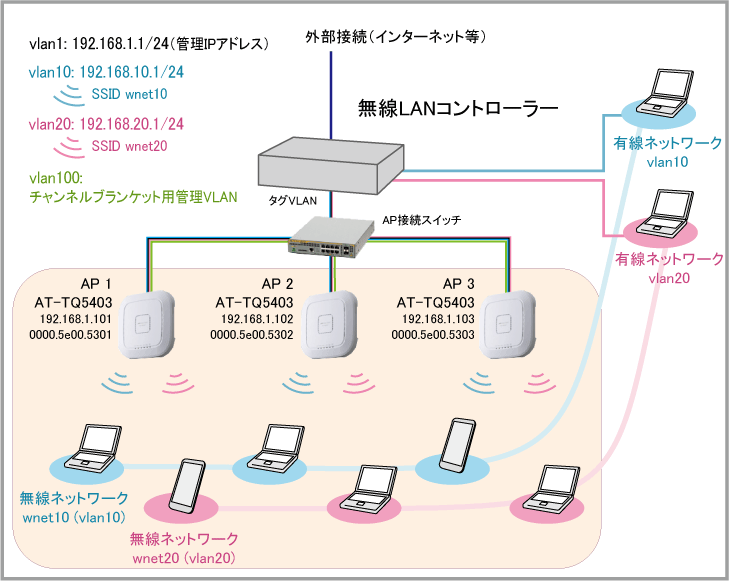
表 4:無線LANコントローラー
| 管理IPアドレス(VLAN ID) |
192.168.1.1(1) |
| NTPサーバー機能 |
有効 |
| DHCPサーバー機能 |
有効 |
表 5:アクセスポイント
| 番号 |
機種名 |
IPアドレス(VLAN ID) |
MACアドレス |
| 1 |
AT-TQ5403 |
192.168.1.101(1) |
0000.5e00.5301 |
| 2 |
AT-TQ5403 |
192.168.1.102(1) |
0000.5e00.5302 |
| 3 |
AT-TQ5403 |
192.168.1.103(1) |
0000.5e00.5303 |
表 6:有線ネットワーク
| VLAN ID |
IPサブネット |
備考 |
| 1 |
192.168.1.0/24 |
無線LANコントローラーと管理下APの通信に使用する管理用VLAN |
| 10 |
192.168.10.0/24 |
ユーザーVLAN。無線ネットワーク wnet10 はこのVLANに所属する |
| 20 |
192.168.20.0/24 |
ユーザーVLAN。無線ネットワーク wnet20 はこのVLANに所属する |
| 100 |
IP設定不要 |
チャンネルブランケット用管理VLAN |
表 7:無線ネットワーク
| 番号 |
SSID |
VLAN ID |
セキュリティー設定 |
| 番号 |
セキュリティー方式 |
WPAバージョン |
暗号プロトコル |
セキュリティーキー |
| 10 |
wnet10 |
10 |
10 |
WPAパーソナル |
WPA2 |
CCMP(AES) |
passphrase_for_wnet10 |
| 20 |
wnet20 |
20 |
20 |
WPAパーソナル |
WPA2 |
CCMP(AES) |
passphrase_for_wnet20 |
なお、以下の項目については事前に設定が済んでいるものとします。
- 無線LANコントローラー(本製品)、スイッチの有線ネットワーク設定(VLAN、IPアドレス、NTP、DHCPサーバー、インターネット接続、ファイアウォールなど)。
- 無線APのIPアドレス設定(無線AP単独で実施)
ファイアウォール併用時は、無線LANコントローラー・管理下AP間の通信が遮断されないようにご注意ください。許可ルールが必要な場合は、無線LANコントローラー・管理下AP間の通信を表す事前定義済みアプリケーション「awc」を使用すると便利です。
無線AP単独でのIPアドレス設定については、各APのリファレンスマニュアルをご参照ください。
設定の流れ
無線LANコントローラーの設定は、概要編で説明した各設定要素を作成し、関連付けることで行います。各要素の作成順序は任意ですが、要素間には参照する側と参照される側の関係があるため、おおむね以下の順序で作成するとスムーズに設定を行うことができます。
- 無線LANコントローラー機能の有効化(全体設定)
無線LANコントローラーの管理IPアドレスを指定し、同機能を有効化します。
- セキュリティー設定の作成
無線ネットワークごとにセキュリティー方式やキーを定義します(例:WPAパーソナルでキーはxxxx)。
- 無線ネットワーク設定の作成 → セキュリティー設定を指定
無線ネットワークごとにSSID、VLAN、セキュリティーなどを定義します。
- AP共通設定(APプロファイル)の作成 → VAPごとに無線ネットワーク設定を指定
チャンネルブランケットやVAPの設定を行います。
- 無線APの登録(AP個別設定) → AP共通設定(APプロファイル)を指定
各APのIP/MACアドレスを登録し、適用するAP共通設定(APプロファイル)を指定します。
- チャンネルブランケット用管理VLANポートの設定 → APを接続するスイッチにVLANとポートの設定を追加
各APを接続するスイッチに対し、チャンネルブランケット用管理VLAN(タグVLAN)のポートを設定し、さらに必要な追加設定を行います。
- APの接続
すべての準備が整ったら、APを接続してチャンネルブランケットを構築します。
無線LANコントローラー機能の有効化(全体設定)
無線LANコントローラーの設定を行うには、最初に無線LANコントローラーがAPとの通信に使うIPアドレス(管理IPアドレス)を指定し、同機能を有効にする必要があります。
- 無線LANコントローラー機能の全体設定を行うため、グローバルコンフィグモードからwirelessコマンドを実行して無線LANコントローラーモードに入ります。
Controller(config)# wireless ↓
- 同モードのmanagement addressコマンドで無線LANコントローラーの管理IPアドレス(APとの通信に使用するIPアドレス)を指定します。
管理IPアドレスには、本製品のインターフェースに設定されているIPアドレスの中で、APとの通信が可能なアドレスを指定してください。
Controller(config-wireless)# management address 192.168.1.1 ↓
- enableコマンドで無線LANコントローラー機能を有効にします。
Controller(config-wireless)# enable ↓
以上で無線LANコントローラー機能の有効化は完了です。
■ 無線LANコントローラーの全体設定はshow wirelessコマンドで確認できます。
Controller> show wireless ↓
Wireless Controller Mode ........ Enable
Management IP Address ........... 192.168.1.1
Rogue AP Detection .............. Enable
セキュリティー設定の作成
セキュリティー設定では、それぞれの無線ネットワークで使用するセキュリティー方式やセキュリティーキーを定義します。
セキュリティー設定の作成を開始するには、使用するセキュリティー方式に応じて以下のいずれかのコマンドを実行し、各方式に対応するサブモードに入ります。このとき、個々のセキュリティー設定を識別するための番号として1~65535の範囲から任意の数字を指定します。
本例では無線ネットワークを2つ使用するため、セキュリティー設定もそれぞれに対応するものを合計2つ作成します。
- 無線ネットワーク「wnet10」(ID=10)ではWPAパーソナルを使うため、security mode wpa-personalコマンドを実行してWPAパーソナル設定モードに入ります。ここではわかりやすさのため、セキュリティー設定番号は無線ネットワーク番号と同じ「10」としています。
Controller(config-wireless)# security 10 mode wpa-personal ↓
- keyコマンドでセキュリティーキーを指定します。
Controller(config-wireless-sec-wpa-psnl)# key passphrase_for_wnet10 ↓
Controller(config-wireless-sec-wpa-psnl)# exit ↓
- 同様にして無線ネットワーク「wnet20」(ID=20)用のセキュリティー設定「20」を作成します。
Controller(config-wireless)# security 20 mode wpa-personal ↓
Controller(config-wireless-sec-wpa-psnl)# key passphrase_for_wnet20 ↓
Controller(config-wireless-sec-wpa-psnl)# exit ↓
以上でセキュリティー設定は完了です。
WPAバージョン、暗号化アルゴリズムはそれぞれデフォルトでWPA2、CCMP(AES)に設定されているため本例では設定不要です。
■ セキュリティー設定はshow wireless securityコマンドで確認できます。briefオプションによって次のような一覧表示も可能です。
Controller> show wireless security brief ↓
ID Mode Assigned cnt.
----- -------------- -------------
10 wpa-personal 1
20 wpa-personal 1
無線ネットワーク設定の作成
無線ネットワーク設定では、各無線ネットワークのSSID、VLAN、セキュリティーなどを定義します。
無線ネットワーク設定の作成を開始するには、無線LANコントローラーモードのnetworkコマンドを実行し、無線ネットワークモードに入ります。このとき、個々のネットワーク設定を識別するための番号として1~65535の範囲から任意の数字を指定します。
- networkコマンドで無線ネットワーク「wnet10」(ID=10)の設定を作成し、同設定を編集するための無線ネットワークモードに入ります。
Controller(config-wireless)# network 10 ↓
- ssidコマンドでSSIDを指定します。
Controller(config-wireless-network)# ssid wnet10 ↓
- vlanコマンドで所属VLANを指定します。
Controller(config-wireless-network)# vlan 10 ↓
- securityコマンドでセキュリティーを指定します。ここで指定するのは、前の手順で作成済みのセキュリティー設定番号です。
Controller(config-wireless-network)# security 10 ↓
Controller(config-wireless-network)# exit ↓
- 同様にして無線ネットワーク「wnet20」(ID=20)の設定を作成します。
Controller(config-wireless)# network 20 ↓
Controller(config-wireless-network)# ssid wnet20 ↓
Controller(config-wireless-network)# vlan 20 ↓
Controller(config-wireless-network)# security 20 ↓
Controller(config-wireless-network)# exit ↓
以上で無線ネットワーク設定は完了です。
■ 無線ネットワーク設定はshow wireless networkコマンドで確認できます。briefオプションによって次のような一覧表示も可能です。
Controller> show wireless network brief ↓
ID VLAN SSID Hide Sec ID MAC-Auth Web-Auth
----- ---- -------------------------------- ----- ------ -------- --------
10 10 wnet10 - 10 - -
20 20 wnet20 - 20 - -
AP共通設定(APプロファイル)の作成
AP共通設定(APプロファイル)は、同一製品シリーズかつ同一ネットワークに所属する複数APに共通して適用可能な設定をまとめて定義する仕組みです。
具体的には、適用対象の製品シリーズ、使用する無線モード、所属先無線ネットワークなどを定義します。
APプロファイルはAPの台数が多いときに特に威力を発揮しますが、適用対象が1台であってもAPプロファイルの作成は必須です。
ここでは、AT-TQ5403用のAPプロファイル「1」を作成します。チャンネルブランケットの設定もAPプロファイルの一部として行います。
- ap-profileコマンドでAP「1」~「3」(AT-TQ5403)に適用するためのAPプロファイル「1」を作成し、同プロファイルの内容を編集するためのAPプロファイルモードに入ります。
Controller(config-wireless)# ap-profile 1 ↓
- hwtypeコマンドでAPプロファイルの適用対象機種を指定します。
本設定例ではAT-TQ5403を使用しているため、次のように設定します。
Controller(config-wireless-ap-prof)# hwtype at-tq5403 ↓
- チャンネルブランケットの設定を行うため、channel-blanketコマンドを実行してAPプロファイル・CBモードに入ります。
Controller(config-wireless-ap-prof)# channel-blanket ↓
Controller(config-wireless-ap-prof-cb)#
- control-vlanコマンドでチャンネルブランケット用の管理VLANを指定します。
Controller(config-wireless-ap-prof-cb)# control-vlan 100 ↓
- keyコマンドでチャンネルブランケットグループの共有鍵を設定します。
共有鍵は16文字の半角英数記号(ダブルクォート「"」とシングルクォート「'」を除く)で指定してください。
Controller(config-wireless-ap-prof-cb)# key 1234567890abcdef ↓
- designated-apコマンドでチャンネルブランケットグループの代表APを指定します。
同コマンドで指定するIDは後ほどAP個別設定でAPを登録するときに指定するAP番号(ID)です。
チャンネルブランケット用VAPのBSSIDは、本コマンドで指定した代表APのBSSIDをもとに生成されます。
Controller(config-wireless-ap-prof-cb)# designated-ap 1 ↓
- cb-channelコマンドにより、各無線インターフェースで使用するチャンネルを固定設定にします。
以上でチャンネルブランケットの基本設定は完了するため、exitコマンドでいったんAPプロファイルモードに戻ります。
Controller(config-wireless-ap-prof-cb)# cb-channel radio 1 channel 1 ↓
Controller(config-wireless-ap-prof-cb)# cb-channel radio 2 channel 36 ↓
Controller(config-wireless-ap-prof-cb)# exit ↓
- チャンネルブランケットを利用可能な無線1、無線2インターフェースを有効にし、チャンネルブランケット型のVAP(CB VAP)を作成します。
radioコマンドで各無線の設定モード(APプロファイル・無線モード)に入り、enableコマンドで無線電波の送受信を有効にし、vapコマンドにchannel-blanketオプションを付けてCB VAPを作成します。
ここでは、無線1(2.4GHz)のVAP「0」でネットワーク「10」を、無線2(5GHz W52)のVAP「0」でネットワーク「20」を、それぞれチャンネルブランケット型で運用するものとします。
Controller(config-wireless-ap-prof)# radio 1 ↓
Controller(config-wireless-ap-prof-radio)# enable ↓
Controller(config-wireless-ap-prof-radio)# vap 0 network 10 channel-blanket ↓
Controller(config-wireless-ap-prof-radio)# exit ↓
Controller(config-wireless-ap-prof)# radio 2 ↓
Controller(config-wireless-ap-prof-radio)# enable ↓
Controller(config-wireless-ap-prof-radio)# vap 0 network 20 channel-blanket ↓
Controller(config-wireless-ap-prof-radio)# exit ↓
各無線インターフェースにおいては必ずVAP「0」を設定する必要があります。
以上でAP共通設定(APプロファイル)の作成は完了です。
■ APプロファイルの設定はshow wireless ap-profileコマンドで確認できます。briefオプションによって次のような一覧表示も可能です。
Controller> show wireless ap-profile brief ↓
ID Description HWTYPE Radio 1 Radio 2 Radio 3
----- -------------------------------- -------------- ------- ------- -------
1 at-tq5403 Enable Enable Disable
APの登録(AP個別設定)
AP共通設定(APプロファイル)の作成が完了したら、個々のAPを無線LANコントローラーの管理下に登録します。
登録にはAPのIPアドレスとMACアドレスが必要です。
APの登録を開始するには、無線LANコントローラーモードのapコマンドを実行し、AP登録モードに入ります。このとき、個々の管理下APを識別するための番号として1~65535の範囲から任意の数字を指定します。
- apコマンドでAP「1」を登録するためのAP登録モードに入ります。
Controller(config-wireless)# ap 1 ↓
- ip-addressコマンドとmac-addressコマンドでAP「1」のIPアドレスとMACアドレスを指定します。
Controller(config-wireless-ap)# ip-address 192.168.1.101 ↓
Controller(config-wireless-ap)# mac-address 0000.5e00.5301 ↓
- profileコマンドでAP「1」に適用するAP共通設定(APプロファイル)を指定します。
Controller(config-wireless-ap)# profile 1 ↓
- enableコマンドでAP「1」の登録を有効にします。
Controller(config-wireless-ap)# enable ↓
- 同様にしてAP「2」「3」を登録して同じAPプロファイル「1」を適用します。
Controller(config-wireless)# ap 2 ↓
Controller(config-wireless-ap)# ip-address 192.168.1.102 ↓
Controller(config-wireless-ap)# mac-address 0000.5e00.5302 ↓
Controller(config-wireless-ap)# profile 1 ↓
Controller(config-wireless-ap)# enable ↓
Controller(config-wireless-ap)# exit ↓
Controller(config-wireless)# ap 3 ↓
Controller(config-wireless-ap)# ip-address 192.168.1.103 ↓
Controller(config-wireless-ap)# mac-address 0000.5e00.5303 ↓
Controller(config-wireless-ap)# profile 1 ↓
Controller(config-wireless-ap)# enable ↓
Controller(config-wireless-ap)# exit ↓
以上でAPの登録は完了です。
■ 登録したAPの情報はshow wireless apコマンドで確認できます。briefオプションによって次のような一覧表示も可能です。
Controller> show wireless ap brief ↓
ID Description Status Prof IP Address MAC Address
----- ----------- ------- ----- --------------- --------------
1 Enable 1 192.168.1.101 0000.5e00.5301
2 Enable 1 192.168.1.102 0000.5e00.5302
3 Enable 1 192.168.1.103 0000.5e00.5303
チャンネルブランケット用管理VLANポートの設定
APを接続するスイッチに対し、チャンネルブランケット用管理VLAN(タグVLAN)のポートを設定し、さらに必要な追加設定を行います。
- 無線APを接続するスイッチのポートに前述のチャンネルブランケット用管理VLANをタグ付きポートとして設定します。
ポート1.0.3~1.0.5にAPを接続する場合、下記の設定を行ってください。
Switch(config)# vlan database
Switch(config-vlan)# vlan 100
Switch(config-vlan)# exit
Switch(config)# interface port1.0.3-1.0.5
Switch(config-if)# switchport mode trunk
Switch(config-if)# switchport trunk allowed vlan add 100
- さらに、チャンネルブランケット用管理VLANを設定するポートでは、MACアドレススラッシングプロテクション機能を無効にします。
Switch(config-if)# thrash-limiting action none
チャンネルブランケットを構成するネットワーク内では、MACアドレススラッシングプロテクション機能を無効にしてください。
スイッチポートの設定は以上です。
事前に設定した管理用VLANとユーザーVLANを含めると無線APを接続するポートの設定は次のようになります。
interface port1.0.3-1.0.5
thrash-limiting action none
switchport
switchport mode trunk
switchport trunk allowed vlan add 10,20,100
APの接続
すべての準備が整ったら、APを接続します。
■ APが無線LANコントローラーの管理下に入るとshow wireless ap statusコマンドで以下のように表示されます。
Controller# show wireless ap status ↓
ID Model FW ver Manage rup Config c Clnt Uptime
----- ------------ ---------- ---------- ---------- ---- ---------------
1 AT-TQ5403 V5.1.1 B03 Managd --- Succeed - 0 350
2 AT-TQ5403 V5.1.1 B03 Managd --- Succeed - 0 312
3 AT-TQ5403 V5.1.1 B03 Managd --- Succeed - 0 300
■ また、show wireless channel-blanket ap statusコマンドでチャンネルブランケット所属APの状態を表示することができます。
Controller# show wireless channel-blanket ap status ↓
AP: 1
Last Update Time: 2018-12-20 13:54:57
Number of CB member: 3
AP MAC Address
----- --------------
1 0000.5e00.5301
2 0000.5e00.5302
3 0000.5e00.5303
AP: 2
Last Update Time: 2018-12-20 13:54:57
Number of CB member: 3
AP MAC Address
----- --------------
1 0000.5e00.5301
2 0000.5e00.5302
3 0000.5e00.5303
AP: 3
Last Update Time: 2018-12-20 13:54:57
Number of CB member: 3
AP MAC Address
----- --------------
1 0000.5e00.5301
2 0000.5e00.5302
3 0000.5e00.5303
show wireless channel-blanket ap statusコマンドの表示内容は30分ごとに更新されます。
(C) 2015 - 2019 アライドテレシスホールディングス株式会社
PN: 613-002107 Rev.AC